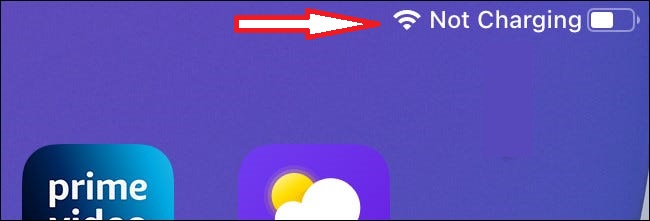Tại sao iPad không sạc được từ máy tính?
Nếu bạn đã từng cắm iPad vào PC hoặc Mac để sạc pin chi ipad của mình, có thể bạn đã thấy thông báo “Không sạc” (Not Charging) trên màn hình iPad của mình. Bài viết này sẽ giải thích lý do tại sao thông báo xuất hiện và cách mà bạn có thể làm với thông báo đó.
Không đủ công suất để sạc
Nhiều cổng USB của máy tính không cung cấp đủ dòng điện để sạc iPad khi màn hình iPad đang bật. Nếu đúng như vậy, bạn sẽ thấy thông báo “Không sạc” trên màn hình iPad của mình bên cạnh biểu tượng pin.
Tùy thuộc vào kiểu máy, iPad cần nguồn điện từ 10 watt đến 20 watt để sạc ở tốc độ bình thường, đặc biệt nếu bạn đang sử dụng iPad cùng lúc.
Thông thường, nhiều cổng USB máy tính (đặc biệt là trong các thiết bị cũ hơn) thường chỉ xuất ra dòng điện 0,5 ampe, không đủ để sạc iPad của bạn ở mức bình thường và không đủ để cung cấp năng lượng cho iPad khi đang sử dụng. Nhưng một số máy Mac và PC mới hơn có một số cổng sạc công suất cao có thể sạc iPad. Trừ khi bạn biết thông số kỹ thuật đầy đủ về mọi cổng USB trong máy của mình,
Bạn có thể làm gì?
Nếu bạn cắm iPad vào cổng USB trên máy tính và thấy thông báo “Không sạc được”, bạn có thể thử một số cách. Dưới đây là danh sách các hướng dẫn mà bạn có thể thử :
+ Thử một cổng USB khác: Thông thường các cổng USB khác nhau trên PC hoặc Mac sẽ phát ra lượng điện năng khác nhau. Hãy thử cắm cáp sạc iPad vào một cổng khác và xem liệu có hiệu quả không. Ngoài ra, các cổng USB được tích hợp trên bàn phím hầu như luôn không đủ mạnh.
+ Dùng thử Cổng USB trên một máy tính khác: Một số máy Mac và PC mới hơn có thể có cổng USB công suất cao có thể sạc iPad ở mức bình thường. Nó sẽ không nhanh như bộ sạc của iPad, nhưng nó có thể hoạt động trong một thời gian ngắn.
Thử cáp sạc khác: Đôi khi cáp Lightning mà bạn sử dụng để sạc iPad có thể bị hỏng hoặc sờn theo thời gian. Mua cáp sạc Lightning hoặc USB-C mới (bất kỳ kiểu iPad nào của bạn cần) hoặc thử một chiếc khác mà bạn có trong tay.
Làm sạch cổng sạc của iPad của bạn: Đôi khi xơ vải hoặc bụi có thể bị kẹt trong cổng Lightning của iPad, tạo ra lực cản có thể ảnh hưởng đến quá trình sạc. Để khắc phục sự cố này, hãy tắt nguồn hoàn toàn iPad và nhẹ nhàng cắm một chiếc tăm gỗ vào cổng Lightning để kéo xơ vải ra. Đừng làm điều này quá mạnh vì bạn có thể làm hỏng các chân bên trong đầu nối.
Tắt màn hình và sạc nhỏ giọt: Tùy thuộc vào kiểu máy iPad, bạn có thể đặt iPad của mình ở chế độ ngủ (nhấn nút nguồn một lần) và sạc pin từ từ cho iPad trong một khoảng thời gian dài. IPad mới hơn cần nhiều năng lượng hơn các mẫu cũ hơn để sạc đúng cách, vì vậy, điều này có thể chỉ hoạt động đối với iPad cũ.
Cuối cùng, lựa chọn tốt nhất là sạc iPad của bạn bằng bộ chuyển đổi USB cắm vào ổ cắm điện trên tường AC. Hãy tìm một đầu ra có ít nhất 2 ampe (2000 mA). Đối với iPad mới hơn, bộ sạc 3 amp là lý tưởng.
Bạn thường có thể đọc đầu ra nguồn của bộ điều hợp ở đâu đó trên thân bộ sạc. Tìm từ “Đầu ra” (Output), sau đó đọc các số được in sau đó, chẳng hạn như “2.1A” cho “2.1 amps.”
 |
| Ảnh: Apple |
Nếu bạn không tìm được bộ sạc thích hợp, một số iPad có thể sạc bằng bộ sạc 1 amp (1000 mA) (như bộ sạc dành cho iPhone cũ ), nhưng quá trình này sẽ rất chậm. Chúc may mắn!